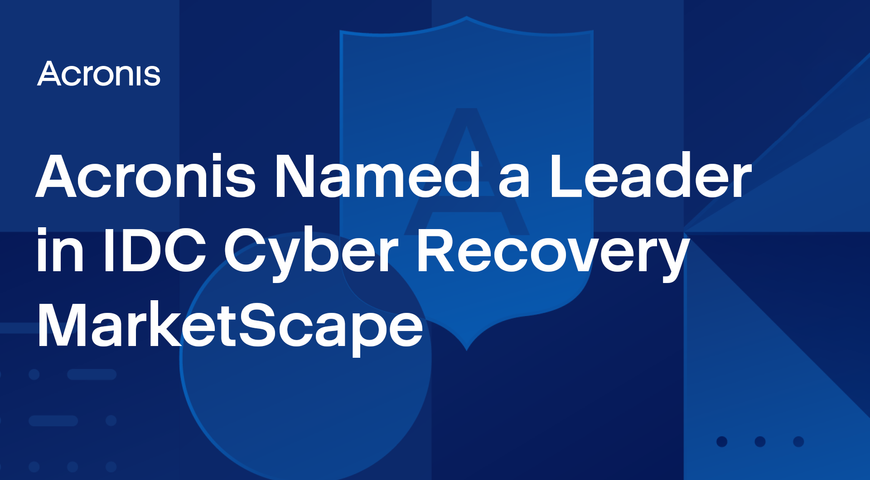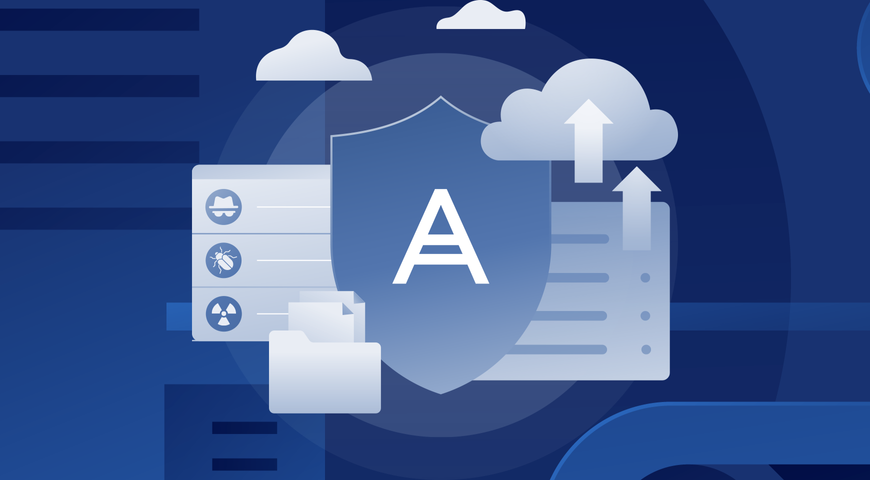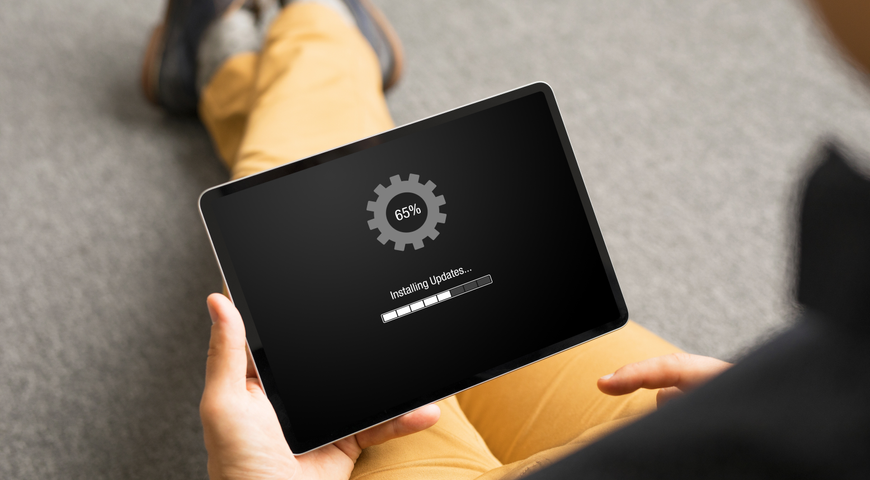
En esencia, la copia de seguridad sirve para preservar los datos sensibles contra posibles ataques y fugas de datos. Algunas soluciones de copias de seguridad solo hacen copias de respaldo de archivos y carpetas específicos, mientras que otras pueden tomar una instantánea de todo su dispositivo para permitir la recuperación de arranque completo. Otras soluciones se enfocan en las preferencias del usuario para realizar copias de seguridad solo en PC o Mac, pero no son compatibles con dispositivos móviles.
Sin embargo, algunos servicios pueden proteger todos los dispositivos de la red. El iPad pertenece a esta categoría. Exploremos cómo hacer copias de seguridad de forma correcta.
¿Por qué es importante y útil tener copias de seguridad del iPad?
Al hablar de copias de seguridad, la mayoría de las personas piensan, de inmediato, en las imágenes y los vídeos de sus dispositivos. Si bien su iPad los contiene, sus datos también incluyen la configuración del dispositivo, la pantalla de inicio y la organización de la aplicación, los datos de la aplicación, iMessages, textos, contraseñas visuales, tonos de llamada, datos de estado y mucho más.
Para proteger toda la información al actualizar a un modelo más reciente, iMore le sugiere realizar copias de seguridad de todo el dispositivo antes de transferir los datos al nuevo. Lo mejor es hacer una copia de seguridad de imagen completa cuando llegue su nuevo dispositivo, de ese modo incluiría cualquier foto y textos recientes o la configuración del dispositivo.
Además, cualquier dispositivo conectado a Internet es vulnerable a ataques maliciosos. Ahora, las posibilidades de que se produzca un ataque aleatorio en su dispositivo son pequeñas. Sin embargo, su iPad puede ser víctima de un ataque generalizado contra miles de dispositivos. Es más, si lo pierde o alguien lo roba, puede despedirse de todos sus datos a menos que tenga copias de seguridad viables en espera.
¿Cómo hacer una copia de seguridad del iPad?
Existen varias soluciones de copias de seguridad para respaldar su iPad de forma eficaz. Por ejemplo, iTunes e iCloud son servicios de copias de seguridad de Apple. Además de ellos, puede confiar en proveedores externos para fortalecer sus copias de seguridad.
Acronis True Image permite realizar copias de seguridad intuitivas y completas, con opciones para almacenar copias de seguridad en su computadora o en la nube. Además, puede realizar copias de seguridad de múltiples dispositivos, ejecutar análisis antivirus, recuperar archivos eliminados de manera accidental, automatizar actualizaciones y mucho más.
Es importante decir: ITunes e iCloud tienen sus ventajas, y todos estamos a favor de usarlos. Sin embargo, para los usuarios que desean alcanzar una tranquilidad total mientras realizan copias de seguridad de su iPad, Acronis True Image ofrece copias de seguridad rápidas y recuperación sencilla.
Copias de seguridad de iTunes
Muchos usuarios de iOS confían en iTunes para comprar música, aplicaciones y libros en Apple Store. Además de descargar contenido, puede utilizar iTunes para realizar copias de seguridad de sus datos.
Para realizar copias de seguridad a través de iTunes, conecte su iPad a una Mac o PC, inicie iTunes y comience la sincronización entre los archivos de su dispositivo e iTunes.
Puede realizar copias de seguridad de todas las imágenes, fotos, archivos multimedia adquiridos fuera de iTunes, historial de llamadas, mensajes, datos de aplicaciones, calendario, marcadores, notas y configuraciones del dispositivo en iTunes. No obstante, no puede utilizar iTunes para hacer copias de seguridad en la nube.
Cómo realizar copias de seguridad con iTunes:
1. Abra iTunes y conecte su iPad a una computadora
2. Casi siempre, la computadora solicitará la contraseña de su dispositivo o le mostrará la opción “Confiar en esta computadora”. Para completar el paso, siga las instrucciones en pantalla. (si olvidó su contraseña, puede obtener ayuda aquí)
3. Seleccione su iPad cuando aparezca en el menú de iTunes
Si, por alguna razón, su computadora no reconoce su iPad, puede seguir los pasos de resolución aquí.
Copias de seguridad de iCloud
Si desea que todos sus datos estén en iCloud, puede automatizar las copias de seguridad siempre que disponga de una conexión Wi-Fi activa. Puede realizar copias de seguridad de:
· Fotos y vídeos
· Configuración del dispositivo y datos de aplicaciones
· Pantalla de inicio
· iMessage, SMS y MMS
· Tonos de llamada
· Historial de compras (música, libros, películas, compradas en iTunes Store, App Store o iBook Store)
Puede realizar copias de seguridad de los datos en iCloud al seleccionar la opción desde la aplicación iTunes o desde el propio iPad. Puede elegir realizar copias de seguridad de forma manual o automática. ICloud no realiza copias de seguridad de la música, las aplicaciones, los libros y las películas descargadas; sin embargo, se descargarán todos los listados de su historial de compras cuando restaure desde una copia de seguridad de iCloud en cualquier dispositivo iOS.
Tenga en cuenta que Apple proporciona 5GB de espacio de almacenamiento gratuito en la nube por ID de Apple único. Ahora, 5GB no parece mucho si, con mucha frecuencia, realiza copias de seguridad de fotos y vídeos. Si necesita espacio de almacenamiento adicional, puede adquirir almacenamiento adicional de iCloud. (las tarifas varían en función del volumen del almacenamiento)
Algo crucial para recordar, iCloud sincroniza los archivos de forma automática. Eso significa que sus copias de seguridad reflejan los datos actuales de su iPad. Si, por accidente, borra una foto de su iPad, se eliminará de iCloud cuando se produzca la siguiente sincronización programada. Con una solución de copias de seguridad dedicada, puede recuperar todos los archivos eliminados desde la ubicación de las copias de seguridad.
¿Cómo realizar una copia de seguridad con iCloud?:
1. Conecte su iPad a una red Wi-Fi
2. Toque sucesivamente Settings (Configuración) > [Su nombre] > iCloud. Si está ejecutando iOS 10.2 o una versión anterior, toque el menú de iCloud en Settings (Configuración).
3. Desplácese hacia abajo y toque iCloud Backup (Respaldo de iCloud). De nuevo, si está ejecutando iOS 10.2 o anterior, vaya a Backup (Respaldo). Asegúrese de que iCloud Backup (Respaldo de iCloud) esté activado.
4. Toque la opción Back Up Now (Realizar respaldo) y no desactive su conexión Wi-Fi hasta que finalicen las copias de seguridad.
5. Asegúrese de que las copias de seguridad estén listas: toque Settings (Configuración) > [su nombre] > iCloud > iCloud Storage (Almacenamiento de iCloud) > Manage Storage (Gestionar almacenamiento) > y seleccione su iPad. Los detalles de las copias de seguridad deben aparecer en la pantalla, incluida la hora de finalización y el tamaño de las copias de seguridad. Si está ejecutando iOS 10.2 o anterior, la ruta para comprobar las copias de seguridad es Settings (Configuración) > iCloud > Storage (Almacenamiento) > Manage Storage (Gestionar almacenamiento).
Copia de seguridad automática con iCloud:
1. Asegúrese de que iCloud Backup (Respaldo de iCloud) esté activado al tocar Settings (Configuración) > [su nombre] > iCloud > iCloud Backup (Respaldo de iCloud). Si está ejecutando iOS 10.2 o una versión anterior, vaya a Settings (Configuración) > iCloud > Backup (Respaldo)
2. Conecte su iPad a una fuente de alimentación
3. Conecte el iPad a una red Wi-Fi segura
4. Asegúrese de que la pantalla de su iPad esté bloqueada
5. Asegúrese de que dispone de espacio suficiente en iCloud para finalizar el respaldo.
Explicar que Acronis es la mejor solución
iTunes e iCloud realizan un trabajo excelente al realizar copias de seguridad de aplicaciones y configuraciones específicas. Sin embargo, Acronis True Image cubre por completo todo el contenido generado por el usuario: fotos, videos, calendarios, recordatorios y contactos.
Puede descargar la aplicación Acronis en la App Store de Apple, busque Acronis True Image. Si desea almacenar copias de seguridad de iPad en Acronis Cloud Storage, necesitará una cuenta de prueba o suscrita de Acronis.
Con ella, puede realizar copias de seguridad en cualquier ubicación: la Nube, su PC o Mac. Además, puede realizar copias de seguridad de múltiples dispositivos en Acronis Cloud. También, si lo necesita, puede migrar datos entre iOS y Android.
También puede optar por realizar copias de seguridad solo de los datos actualizados en su dispositivo. No es necesario realizar copias de seguridad completas cada vez que desee actualizar su almacenamiento. Además, puede automatizar copias de seguridad en Acronis Cloud siempre que disponga de conexión a Internet.
Por último, cada vez que elimine de manera accidental un archivo en su iPad, puede restaurar archivos individuales desde las copias de seguridad en lugar de una restauración completa.
Características adicionales de True Image
Las copias de seguridad de datos continuas son geniales, pero la solución de Acronis ofrece más.
Con True Image, puede detectar y bloquear ciberataques en tiempo real. Nuestro antivirus y antimalware basados en aprendizaje automático pueden detectar cualquier amenaza potencial para su dispositivo a través de escaneos programados, monitoreo 24/7, filtrado web y mucho más.
Además, puede utilizar la solución en más de un dispositivo y simplificar la protección de datos a través de una consola todo en uno. Incluso si los atacantes logran comprometer su sistema, puede recuperar con rapidez todos sus datos de Acronis Cloud en uno o más dispositivos.
Conclusión
Acronis True Image permite realizar copias de seguridad integrales de dispositivos móviles junto con opciones de ciberseguridad de alto nivel. Puede estar seguro de que los datos de su iPad están seguros y listos para su recuperación en caso de que se vean comprometidos, por pérdida o eliminación accidental.
Mientras que iTunes e iCloud sincronizarán y protegerán correctamente sus datos, True Image protege los datos generados por el usuario de forma más conveniente, rápida y granular. Con la solución completa, puede restaurar archivos individuales o copias de seguridad completas desde la nube a una PC, Mac o iPad de forma inalámbrica.
Tanto si alguien roba su iPad, lo corrompe o lo pierde, o si elimina archivos de forma accidental, siempre puede iniciar una recuperación fácil y rápida con Acronis True Image.